সুচিপত্র
আপনি কি ভাবছেন কিভাবে Windows 10 এ ইথারনেটের মাধ্যমে ওয়াইফাই শেয়ার করবেন? যদি আপনি তা করেন, তাহলে আপনি সঠিক জায়গায় এসেছেন কারণ আমরা এটি কীভাবে করতে হবে তার একটি দ্রুত নির্দেশিকা দিয়ে যাব।
গাইড দিয়ে শুরু করতে, প্রথমে আপনার জায়গায় একটি সঠিক ইন্টারনেট সংযোগ প্রয়োজন। আপনি সংযুক্ত আছেন নিশ্চিত করুন. তা ছাড়া, আপনার উইন্ডোজ 10ও দরকার। আপনি যদি অন্য উইন্ডোজ সংস্করণ ব্যবহার করেন, তাহলে গাইডটি অনুসরণ করা আপনার জন্য কঠিন হতে পারে।

কিন্তু, টিউটোরিয়ালটি শেয়ার করার আগে, আসুন উইন্ডোজ 10 ব্যবহার করে ইথারনেটের মাধ্যমে কীভাবে ওয়াইফাই সংযোগ বা শেয়ার করতে হয় তা জানা দরকার কেন শিখুন।
বিষয়বস্তুর সারণী
- এটি কেন গুরুত্বপূর্ণ? এবং ইউজ কেস।
- Windows 10 এ ইথারনেটের মাধ্যমে WiFi কিভাবে শেয়ার করবেন
- Connectify Hotspot ব্যবহার করে
- Windows 10 ইন্টারনাল ফিচার ব্যবহার করে
- একটি ইন্টারনেট ব্রিজ তৈরি করা
- হোস্ট করা নেটওয়ার্ক বৈশিষ্ট্য ব্যবহার করে ইন্টারনেট সংযোগ ভাগ করে নেওয়া
- উপসংহার
কেন এটি গুরুত্বপূর্ণ? এবং কেস ব্যবহার করুন।
আধুনিক ডেস্কটপ এবং ল্যাপটপ ওয়াইফাই সংযোগের সাথে আসে। এর মানে হল যে আপনার বাড়িতে বা অফিসে যদি আপনার একটি Wifi নেটওয়ার্ক থাকে, তাহলে আপনি ইন-বিল্ড ওয়াইফাই সমাধান ব্যবহার করে সহজেই নেটওয়ার্কের সাথে সংযোগ করতে পারেন৷
তবে, সমস্ত ডিভাইসে একটি WiFi রিসিভার আসে না৷ সুতরাং, আপনার যদি সেই কম্পিউটারের সাথে সংযুক্ত একটি ইথারনেট কেবল না থাকে, তাহলে আপনি সেই মেশিন বা ডিভাইসে ইন্টারনেট পাবেন না। এছাড়াও, আপনি যে মেশিনটি সংযোগ করতে চান তার একটি ইথারনেট পোর্ট থাকা উচিত যাতেইথারনেট কেবল কোনো সমস্যা ছাড়াই সংযুক্ত করা যেতে পারে।
উদাহরণস্বরূপ, একটি পুরানো টিভি আছে যেটিতে ওয়াইফাই কানেক্টিভিটি আছে বা হয়তো গেম কনসোল আছে যেগুলো ওয়্যারলেস কানেক্টিভিটির জন্য খুব পুরানো। এই সমস্ত ক্ষেত্রে, ইথারনেটের মাধ্যমে আপনার ওয়াইফাই শেয়ার করা অপরিহার্য।
এছাড়াও, ইথারনেট কেবলগুলি ওয়াইফাই সংযোগের তুলনায় আরও নির্ভরযোগ্য কারণ তারা কোনও বিকৃতি এবং হস্তক্ষেপের শিকার হয় না৷
এখন আমরা ইথারনেটের সাথে ওয়াইফাই ভাগ করার ক্ষেত্রে এবং এর গুরুত্ব বুঝতে পেরেছি৷ চলুন জেনে নিই কিভাবে এটি করতে হয়।
কিভাবে Windows 10-এ ইথারনেটের মাধ্যমে ওয়াইফাই শেয়ার করবেন
ইথারনেটের মাধ্যমে আপনার ওয়াইফাই শেয়ার করার অনেক উপায় রয়েছে। চলুন নিচের এক এক করে সেগুলির মধ্য দিয়ে যাই৷
Connectify Hotspot ব্যবহার করে
এছাড়াও আপনি ইথারনেটের মাধ্যমে WiFi সংযোগ করতে তৃতীয় পক্ষের সমাধানগুলি ব্যবহার করতে পারেন৷ এরকম একটি সমাধান হল কানেক্টিফাই হটস্পট। এটি একটি ভার্চুয়াল রাউটার সফ্টওয়্যার যা আপনাকে উইন্ডোজ 7, 8 এবং 10-এ ইথারনেটের মাধ্যমে ওয়াইফাই শেয়ার করতে সক্ষম করে৷ তা ছাড়াও, এটি অনেক বৈশিষ্ট্যের সাথে আসে৷
শুরু করতে, আপনাকে প্রথমে করতে হবে আপনার মেশিনে ডাউনলোড করুন। আপনি এটি এখান থেকে ডাউনলোড করতে পারেন: //www.connectify.me/.
এছাড়াও, এটি আপনাকে LTE, 3G, 4G, এবং আরও সহ প্রায় সব ধরনের ইন্টারনেট সংযোগ শেয়ার করতে সক্ষম করে!
কানেক্টিফাই হটস্পট ইনস্টল হয়ে গেলে, আপনাকে প্রোগ্রামটি চালাতে হবে। সেখান থেকে, আপনাকে এখন তারযুক্ত রাউটার ট্যাবে ক্লিক করতে হবে।
সেখান থেকে, আপনাকে নির্বাচন করতে হবেআপনি যে ইন্টারনেটটি "ওয়াই-ফাই" তে বেছে নিয়ে শেয়ার করতে চান৷
আরো দেখুন: উইন্ডোজ 10 এ কীভাবে ওয়াইফাই প্রিন্টার যুক্ত করবেনএছাড়াও, আপনাকে শেয়ার ওভার বিকল্পের অধীনে ইথারনেট অ্যাডাপ্টার বেছে নিতে হবে৷
শেষে, আপনাকে ক্লিক করতে হবে৷ একটি ওয়্যারলেস ইথারনেট কেবল সেটআপ তৈরি করে নেটওয়ার্ক চালু করতে এবং ইন্টারনেট শেয়ার করতে “স্টার্ট হটস্পট”-এ।
Windows 10 অভ্যন্তরীণ বৈশিষ্ট্য ব্যবহার করা
যদি আপনি তৃতীয় পক্ষের সমাধান ব্যবহার করতে স্বাচ্ছন্দ্যবোধ না করেন, তারপর আপনি Windows 10 বৈশিষ্ট্যগুলি ব্যবহার করেও এটি করতে পারেন৷
নিচে তা করার পদক্ষেপগুলি রয়েছে৷
- পদক্ষেপ 1: উইন্ডোজ স্টার্ট বোতামে ডান ক্লিক করুন, এবং আপনি একটি দেখতে পাবেন মেনু পপ আপ।
- ধাপ 2: সেখান থেকে, আপনাকে নেটওয়ার্ক সংযোগগুলিতে ক্লিক করতে হবে।
- ধাপ 3: একবার আপনি এটি করলে, আপনাকে নেটওয়ার্ক উইন্ডোতে পুনঃনির্দেশিত করা হবে। সেখান থেকে, অ্যাডাপ্টার সেটিংস পরিবর্তনে ক্লিক করুন।
- পদক্ষেপ 4: এখন, আপনাকে অনলাইনে উপলব্ধ সমস্ত নেটওয়ার্ক সংযোগের তালিকায় পুনঃনির্দেশিত করা হবে।
- ধাপ 5: সেখান থেকে, ডান-ক্লিক করুন। আপনার Wi-Fi অ্যাডাপ্টারে এবং তারপর বৈশিষ্ট্যগুলিতে যান৷
- পদক্ষেপ 6. এখন আপনাকে "অন্যান্য নেটওয়ার্ক ব্যবহারকারীদের সংযোগ করার অনুমতি দিন" বিকল্পটি টগল করতে হবে।
একবার হয়ে গেলে, তারপরে আপনাকে ইথারনেট পোর্ট নির্বাচন করতে হবে যার মাধ্যমে আপনি সংযোগের অনুমতি দিতে চান।

একবার হয়ে গেলে, আপনি ওয়াইফাই-এর মাধ্যমে ইথারনেটের মাধ্যমে আপনার ইন্টারনেট সংযোগ (ইন্টারনেট শেয়ার) শেয়ার করতে সক্ষম হবেন।
এছাড়াও, নিশ্চিত করুন যে আপনি শেয়ার করার জন্য সঠিক ইথারনেট বেছে নিয়েছেন। ইন্টারনেট আপনি যদি সঠিক পছন্দ না করেন, তাহলে আপনার সংযোগভাগ করা ব্যর্থ হবে। এটি তাদের জন্য বিশেষভাবে সত্য যাদের VPN সফ্টওয়্যার ইনস্টল করা আছে কারণ এটি ভার্চুয়াল ইথারনেট পোর্ট তৈরি করতে পারে এবং সেগুলিকে সেখানে তালিকাভুক্ত করতে পারে৷
একটি ইন্টারনেট ব্রিজ তৈরি করা
এছাড়াও আপনি ইথারনেট ব্রিজ থেকে Wifi তৈরি করতে পারেন এবং শেয়ার করতে পারেন৷ ব্রিজ সংযোগ ব্যবহার করে ইন্টারনেট। এটি করার জন্য, আপনাকে স্টার্ট বোতামে ডান-ক্লিক করতে হবে বা কেবল Windows Key + X টিপুন এবং তারপরে নেটওয়ার্ক সংযোগগুলি নির্বাচন করতে হবে৷
এখন, আপনাকে ওয়াইফাই এবং ইথারনেটের সাথে সম্পর্কিত নেটওয়ার্কগুলি নির্বাচন করতে হবে৷ অ্যাডাপ্টার যা আপনি সংযোগ করা হবে। একবার নির্বাচিত হলে, সেগুলিতে ডান-ক্লিক করুন এবং তারপরে "ব্রিজ সংযোগগুলি" এ ক্লিক করুন৷
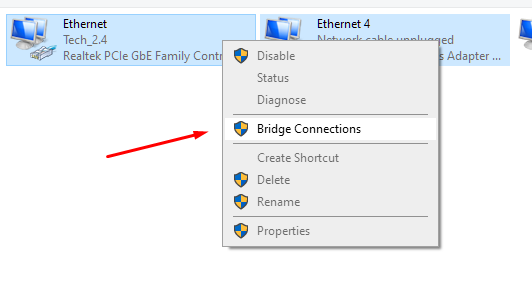
হোস্টেড নেটওয়ার্ক বৈশিষ্ট্য ব্যবহার করে ইন্টারনেট সংযোগ ভাগ করা
আপনি নেটওয়ার্ক ভাগ করতে হোস্ট করা নেটওয়ার্কটিও ব্যবহার করতে পারেন সংযোগ, যেমন, ইন্টারনেট সংযোগ। হোস্টেড নেটওয়ার্ক উইন্ডোজ নেটওয়ার্ক শেল ইউটিলিটির মধ্যে উপলব্ধ। এটি একটি ভার্চুয়াল ওয়্যারলেস অ্যাডাপ্টার তৈরি করে এবং তাই আপনাকে সফ্টওয়্যার-ভিত্তিক অ্যাক্সেস পয়েন্টগুলি ব্যবহার করে ইন্টারনেট শেয়ার করতে সক্ষম করে৷
আরো দেখুন: হোম ইন্টারনেটের জন্য আমার কত ডেটা দরকার?তবে, আপনি কনফিগার করা শুরু করার আগে, আপনার ওয়্যারলেস অ্যাডাপ্টার হোস্টেড নেটওয়ার্ক বৈশিষ্ট্য সমর্থন করে কিনা তা শিখতে হবে৷
এটি করার জন্য, আপনাকে অ্যাডমিন প্রাইভেলেজ সহ কমান্ড প্রম্পট খুলতে হবে।
এখন, আপনাকে কমান্ড প্রম্পটে নিম্নলিখিত কমান্ডটি টাইপ করতে হবে এবং তারপর এন্টার টিপুন।
<0 NETSH WLAN ড্রাইভার দেখায়একবার হয়ে গেলে, এটি একটি IP ঠিকানা সম্বলিত একটি বিশদ প্রতিবেদন আউটপুট করবে। সেখানে, যদি চেক আউটহোস্ট করা নেটওয়ার্ক সমর্থিত বৈশিষ্ট্য হ্যাঁ বা না. যদি এটি হ্যাঁ হয়, তাহলে আপনার কম্পিউটার বৈশিষ্ট্যটিকে সমর্থন করে এবং আপনি অ্যাডাপ্টার ব্যবহার করে একটি নেটওয়ার্ক সংযোগ তৈরি করতে পারেন৷
হোস্টেড নেটওয়ার্ক তৈরি করতে, আপনাকে কমান্ড প্রম্পটে নিম্নলিখিত কমান্ডটি টাইপ করতে হবে।
NETSH WLAN সেট hostednetwork mode= allow ssid= key= “
এখানে, আপনি ভার্চুয়াল নেটওয়ার্কের নাম পরিবর্তন করতে পারেন এবং আপনার প্রয়োজন অনুযায়ী কীটি বেছে নিতে পারেন৷
এটি হয়ে গেলে, আপনি এখন নতুন ভার্চুয়াল অ্যাডাপ্টার তৈরি করা দেখতে সক্ষম হবেন৷ স্থানীয় এলাকা সংযোগ৷
এখন হোস্ট করা নেটওয়ার্ক ব্যবহার করে একটি ইন্টারনেট সংযোগ ভাগ করার সময়৷ নতুন তৈরি অ্যাডাপ্টারের উপর ডান-ক্লিক করুন এবং তারপর সংযোগ বৈশিষ্ট্যগুলিতে ক্লিক করুন।
এখন "শেয়ারিং" ট্যাবে যান এবং তারপরে সেই বাক্সে ক্লিক করুন যেখানে আপনি অন্য ব্যবহারকারীদের ইন্টারনেটে সংযোগ করার অনুমতি দেবেন৷
একবার হয়ে গেলে, হোম নেটওয়ার্ক সংযোগে ক্লিক করুন এবং নতুন তৈরি ভার্চুয়াল অ্যাডাপ্টারটি নির্বাচন করুন৷
"ঠিক আছে" এ ক্লিক করুন এবং আপনার কাজ শেষ!
উপসংহার
এটি আমাদেরকে Windows 10 এ ইথারনেটের মাধ্যমে ওয়াইফাই শেয়ার করার শেষ দিকে নিয়ে যায়। তাহলে, আপনি কি গাইডটি অনুসরণ করতে পারবেন? নীচে মন্তব্য করুন এবং আমাদের জানান.


